Содержание:
Способ 1: Встроенное средство устранения неполадок
Поскольку ошибка под кодом 0x80070103 связана с установкой обновлений, то одним из наиболее эффективных решений может стать использование встроенного средства устранения неполадок – оно способно выявить причину неисправности, затем предложить варианты ее решения:
- Нажмите на кнопку «Пуск» и выберите «Параметры».
- На вкладке «Система» нажмите на строку «Устранение неполадок» в центральной части окна.
- Кликните по пункту «Другие средства устранения неполадок».
- Выберите кнопку «Запуск» у пункта «Центр обновления Windows».
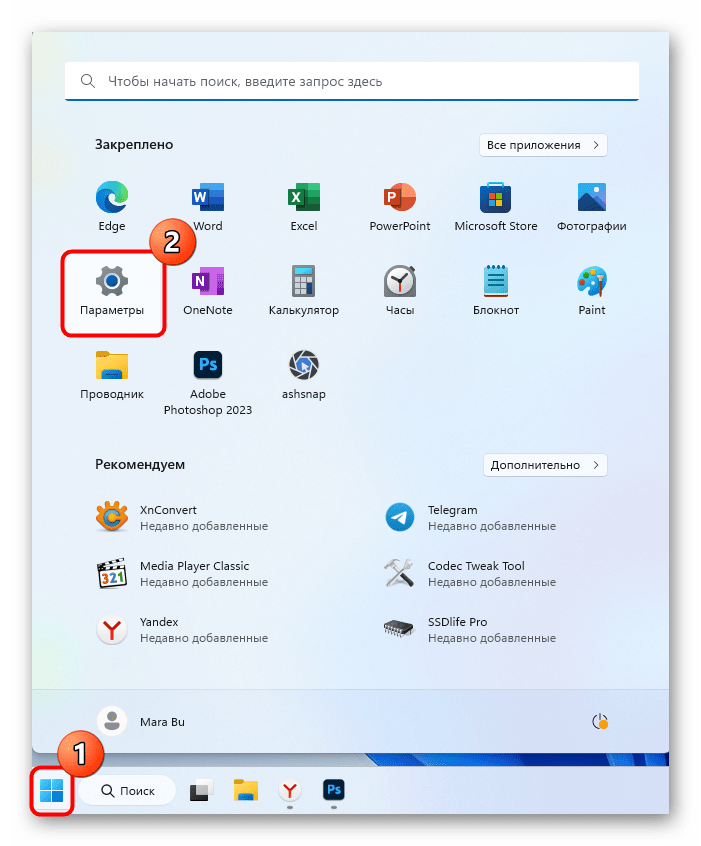
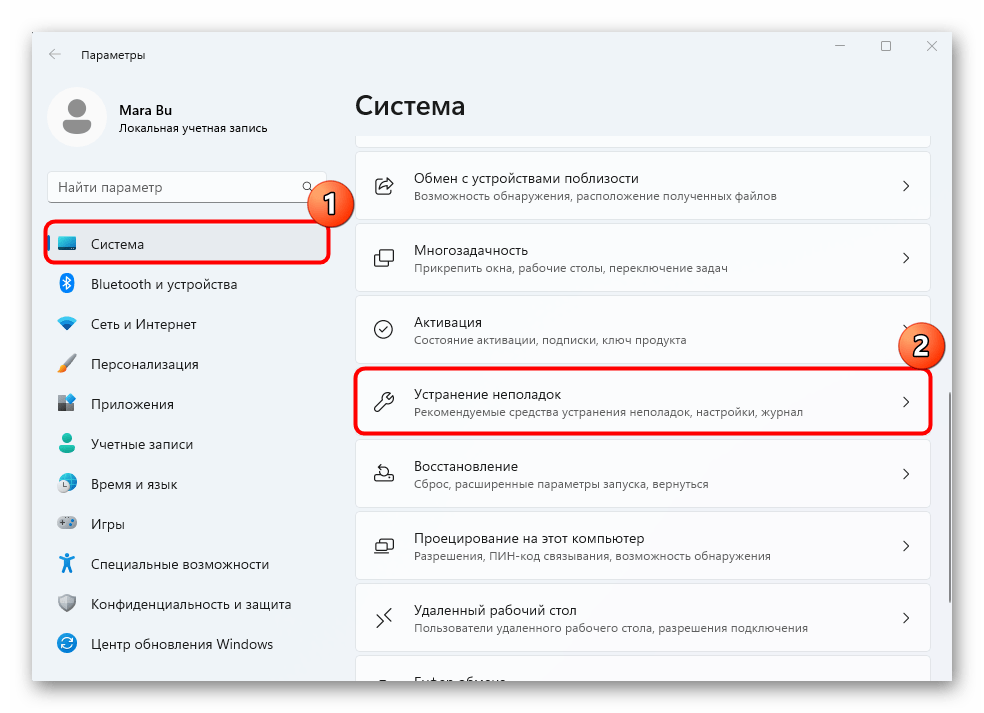
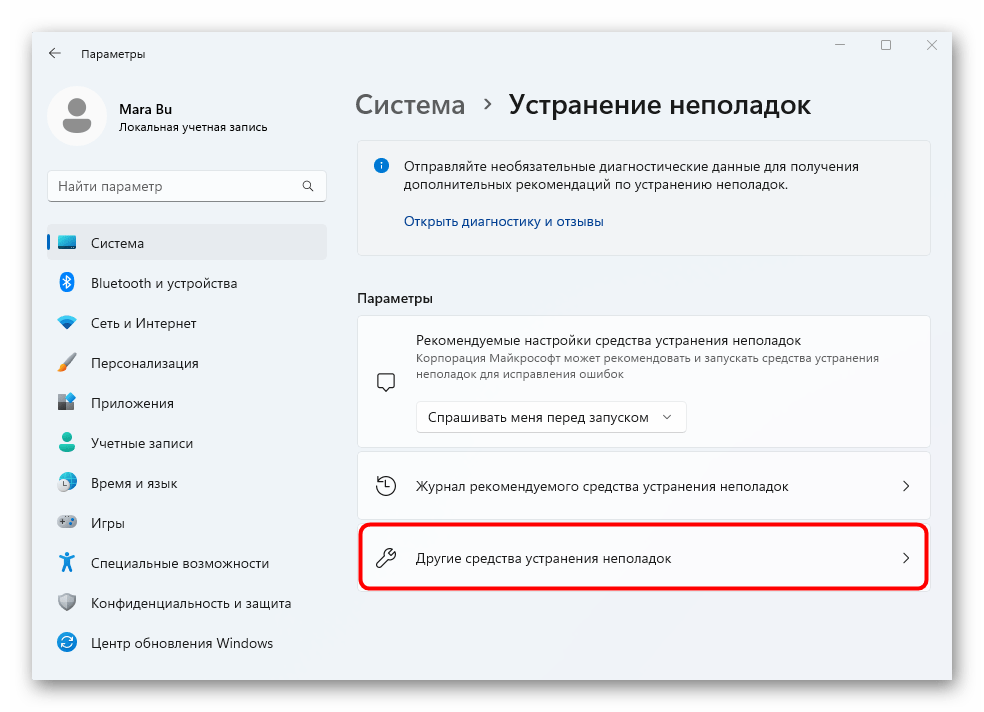
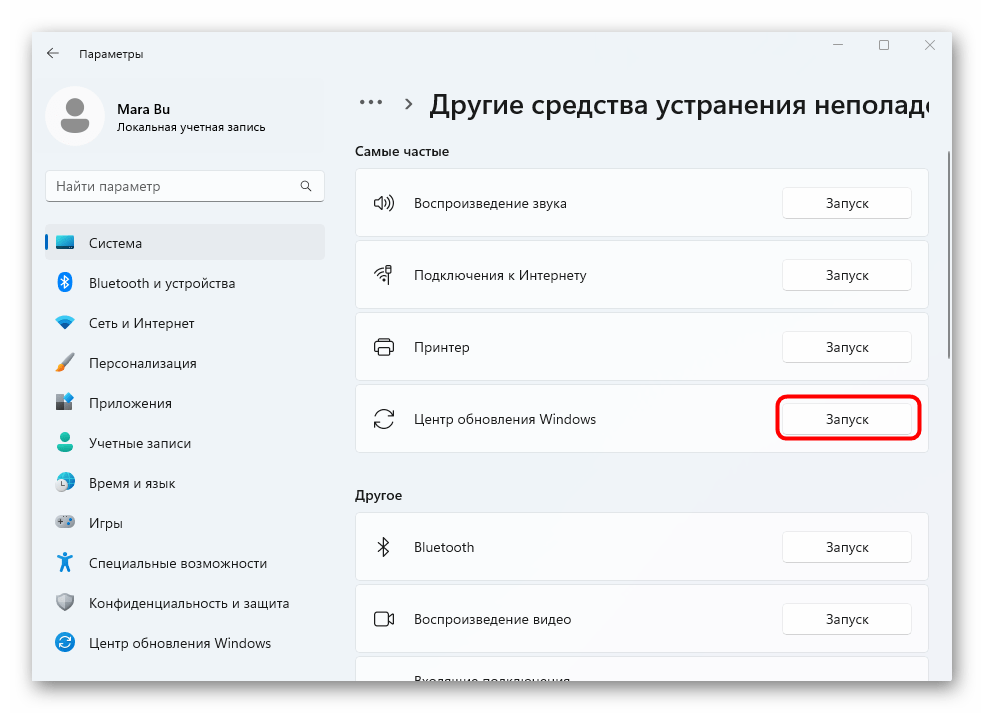
Останется дождаться, когда средство закончит проверку. Если проблема действительно связана с «Центром обновления», тогда вы увидите рекомендации по ее исправлению.
Способ 2: Установка дополнительных обновлений
Помимо установки основных обновлений, в Windows 11 автоматически обновляются еще и некоторые драйверы — такие апдейты приходят и хранятся в отдельном разделе. Если ошибка установки с кодом 0x80070103 связана именно с отсутствием какого-либо важного драйвера, то эффективным может оказаться следующее решение:
- Через приложение «Параметры» перейдите в раздел «Центр обновления Windows». Кликните по строке «Дополнительные параметры».
- В блоке «Дополнительные параметры» найдите пункт «Необязательные обновления».
- Если есть актуальные программные компоненты для драйверов, то отобразится их список. Отметьте проблемное оборудование (или все пункты сразу) и нажмите на кнопку загрузки и установки.
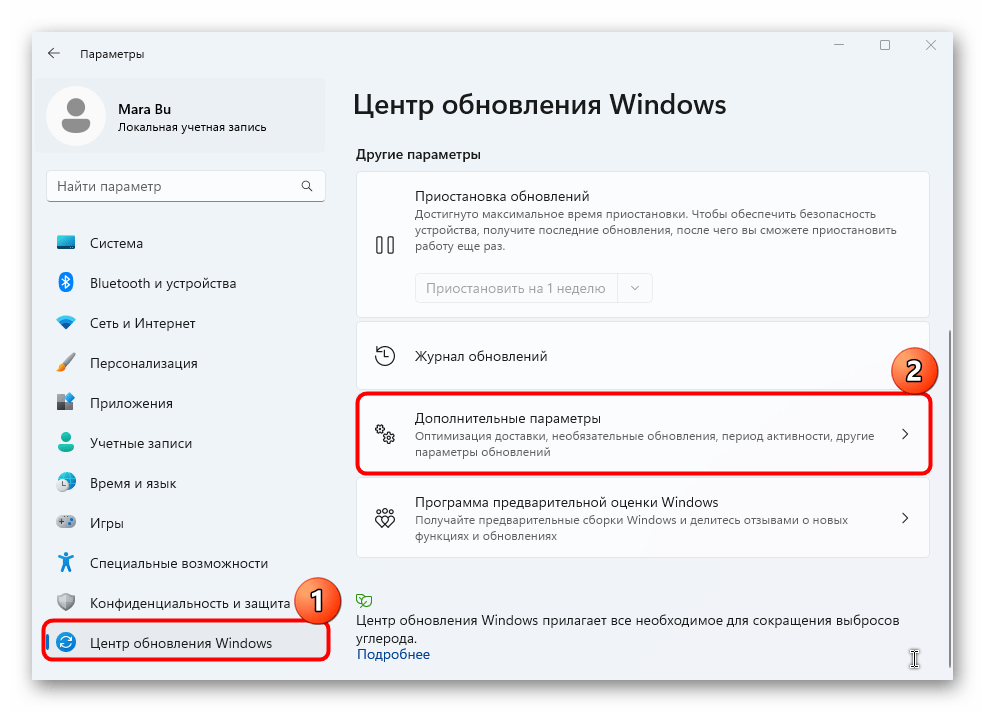
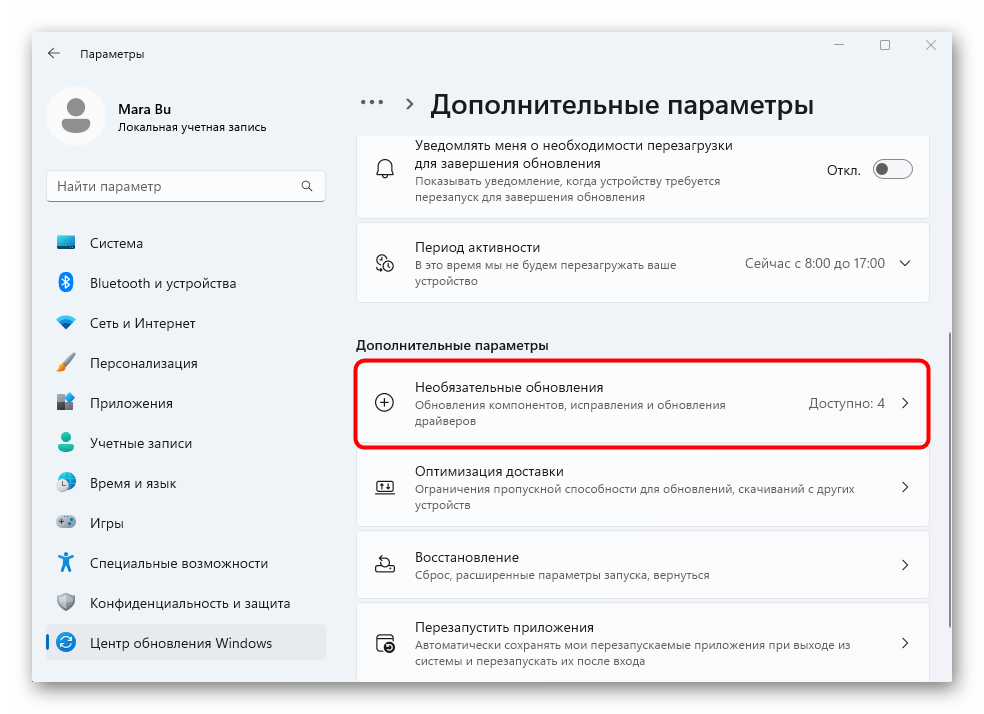
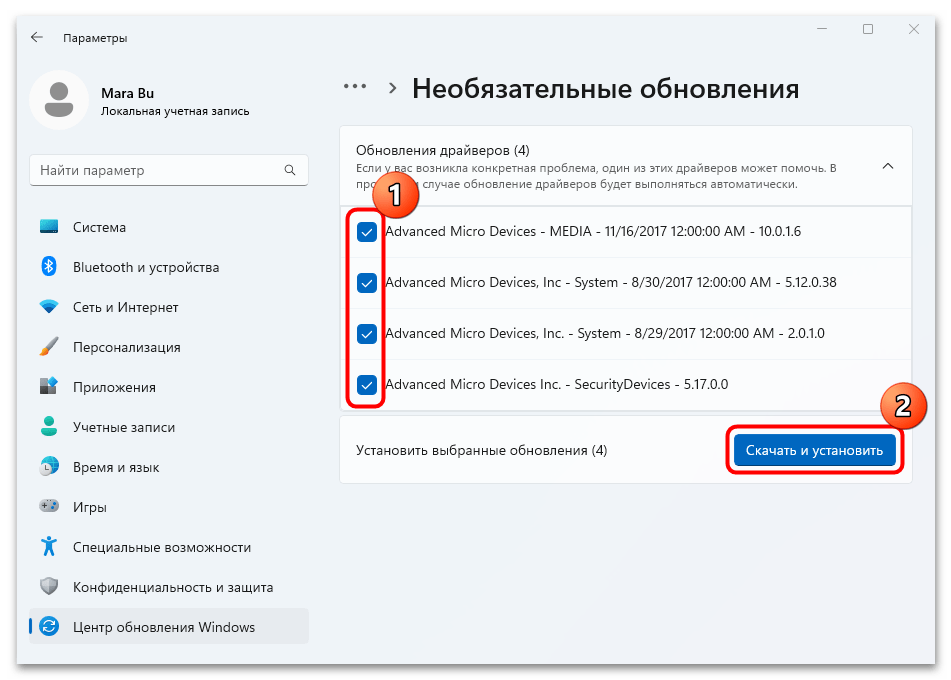
Когда ошибка появляется при обновлении ОС, рекомендуется самостоятельно обновить драйвер для чипсета (расположен на материнской плате), скачав его с официального сайта производителя материнской платы (для ПК) или ноутбука.
Читайте также: Установка драйверов для материнской платы
Способ 3: Сброс кеша обновлений
Иногда рассматриваемая ошибка установки обновлений появляется после того, как система уже попыталась скачать или инсталлировать апдейты, но завершила процесс с ошибкой или прервала его. В итоге файлы повреждаются, что приводит к сбоям и невозможности повторно установить программные компоненты. Такую ситуацию можно решить, если сбросить кеш апдейтов с помощью консольных команд.
- Запустите «Командную строку» от имени администратора. Для этого можете воспользоваться поисковой строкой в главном меню Windows 11.
- Для начала нужно остановить работу «Центра обновления», чтобы избежать конфликтов при следующих шагах. Введите команду в окне консоли
net stop wuauservи нажмите на клавишу «Enter», чтобы выполнить ее. - То же самое нужно проделать и с другими службами, которые связаны с «Центром обновления». Для этого поочередно выполните следующие команды:
net stop cryptSvc
net stop bits
net stop msiserver - Далее с помощью команды переименуйте папку, где хранятся скачанные обновления операционной системы. Введите в окне консоли
ren C:\Windows\SoftwareDistribution SoftwareDistribution.oldи нажмите на клавишу ввода. После этого при запуске сканирования новый каталог будет создан автоматически. - Также аналогичным способом нужно изменить имя и для еще одной папки – выполните команду
ren C:\Windows\System32\catroot2 catroot2.old. - Как только вы выполнили все шаги из инструкции, тем самым выполнив сброс компонентов «Центра обновления», вновь включите необходимые для работы службы, поочередно выполнив следующее:
net start wuauserv
net start cryptSvc
net start bits
net start msiserver
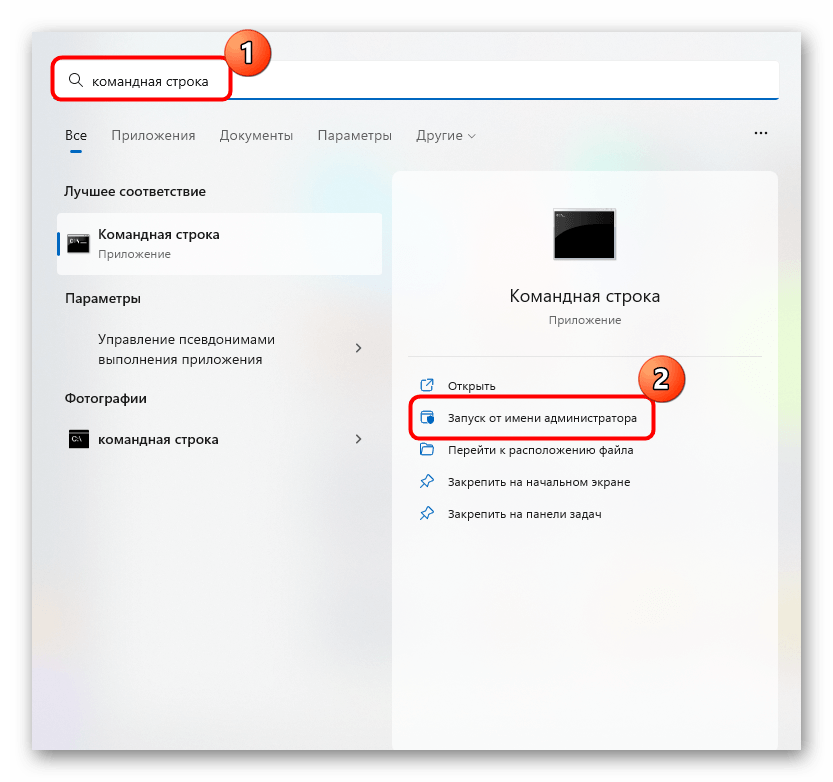
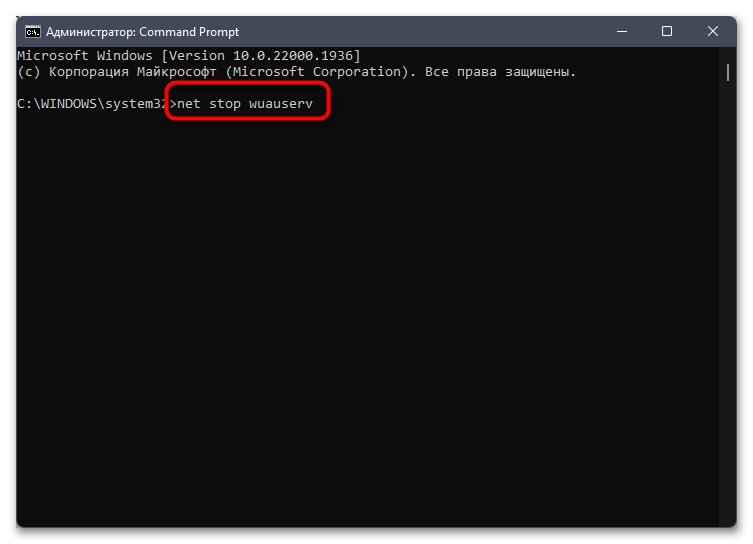
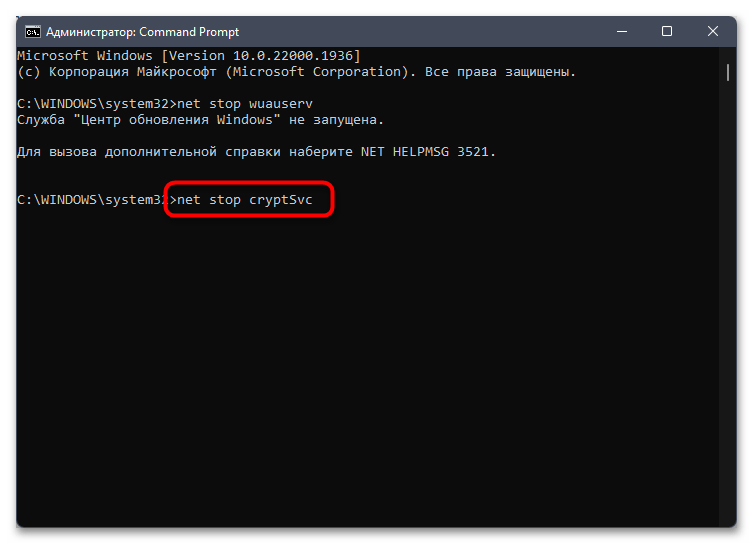
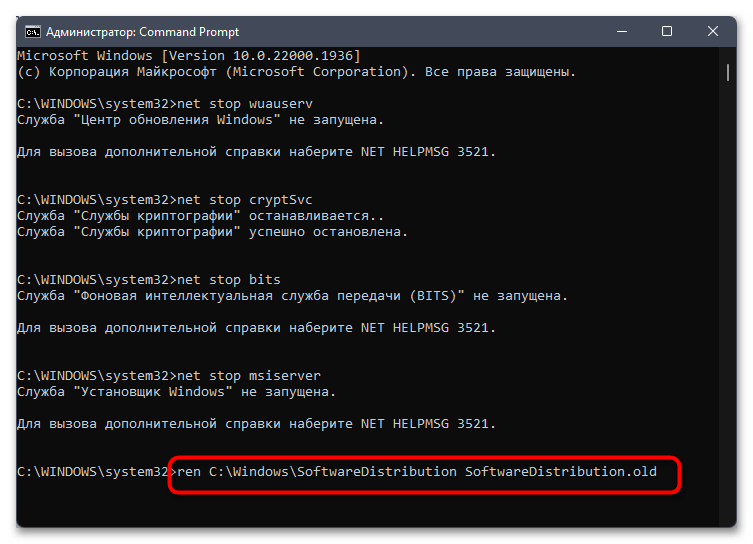
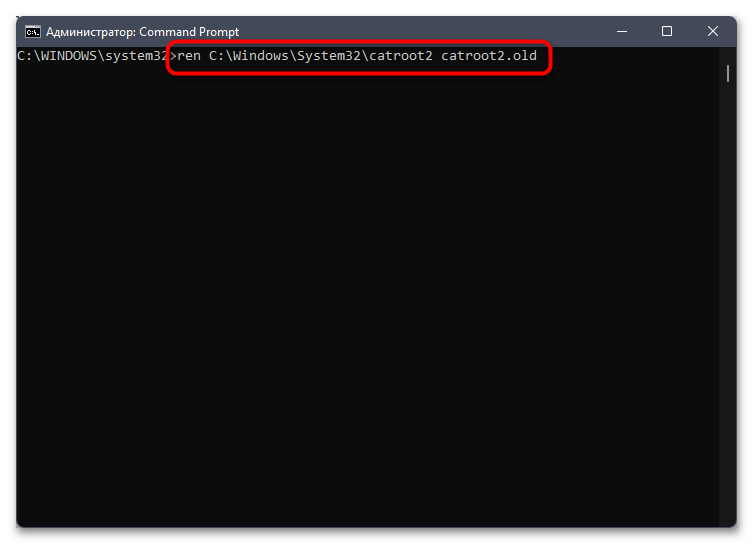
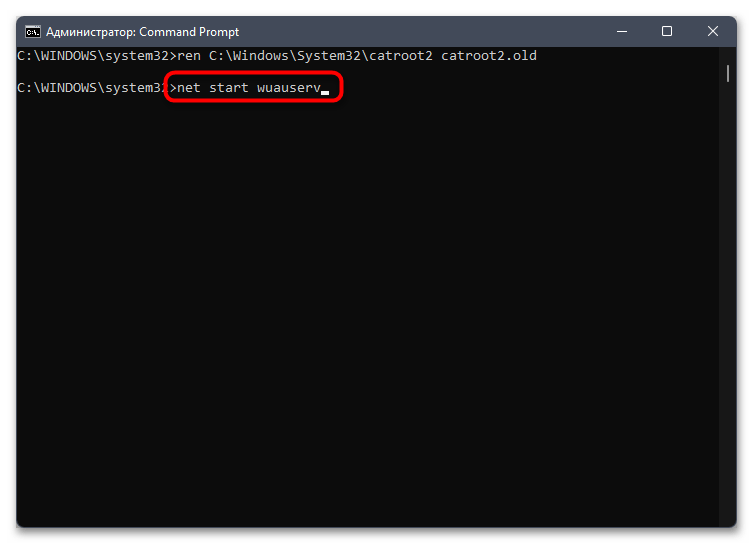
Закройте окно консоли и попытайтесь снова выполнить обновление операционной системы. Если все пройдет успешно, можете удалить старые папки с обновлением, которые вы переименовали с помощью команд. Достаточно перейти по тому же пути, что прописан после команды ren, через «Проводник».
Способ 4: Восстановление поврежденных системных файлов
Еще одна из наиболее распространенных причин проблем в работе компонента, отвечающая за установку обновлений, — это поврежденные системные файлы. Такое случается вследствие различных системных сбоев или воздействия вирусного ПО. В Windows 11 есть предустановленные средства, с помощью которых можно проверить на целостность системные файлы и их хранилища и восстановить их работоспособность при необходимости. Ознакомьтесь с нашей отдельной инструкцией и способами, описанными в ней, чтобы узнать, как правильно применить утилиты SFC и DISM.
Подробнее: Восстановление системных файлов в Windows 11
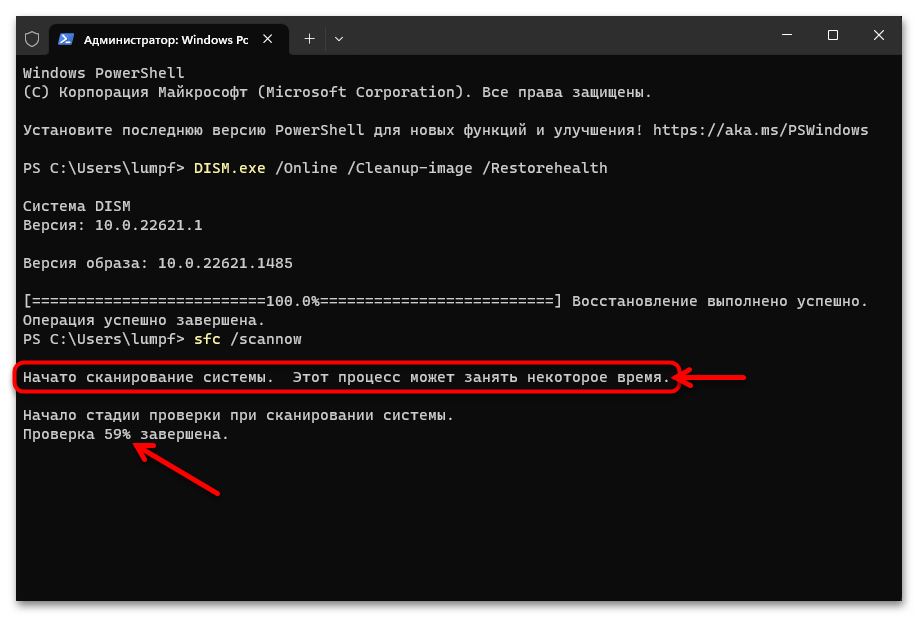
Способ 5: Приостановка обновлений
Если ничего не помогло, можете попробовать приостановить обновления в Windows 11. Это не является полноценным решением, но позволяет продолжить работу с операционной системой. К тому же есть вероятность, что с выходом последующих обновлений рассматриваемая неполадка пропадет.
Некоторые пользователи утверждают, что перезагрузка ПК после отключения обновлений, затем повторная активация работы «Центра обновления» позволяет исправить возникшую проблему.
Через «Параметры» Windows 11 перейдите в раздел «Центр обновления» и из выпадающего меню выберите срок, на который нужно приостановить обновления. Как правило, доступно несколько вариантов (от 1 недели до 5 недель).
Возобновление проверки на наличие апдейтов для системы и их установки происходит аналогичным образом.
Скрытие обновлений
Вместо отключения получения других обновлений вы можете скрыть проблемное. В этой ситуации «Центр обновления» продолжит свою работу, но 0x80070103, связанная с текущим апдейтом, больше беспокоить не будет. Для выполнения поставленной задачи следует воспользоваться специальным официальным приложением от Microsoft. О том, как скрывать обновления, мы рассказывали в другой статье, предназначенной для Windows 10. Однако инструкция полностью совместима и с 11 выпуском.
Подробнее: Как скрыть обновление в Windows (см. Способ 1)
 Наш Telegram каналТолько полезная информация
Наш Telegram каналТолько полезная информация
 Способы определения лицензионного ключа Windows 11
Способы определения лицензионного ключа Windows 11
 Скрытие стрелок на ярлыках в Windows 11
Скрытие стрелок на ярлыках в Windows 11
 Способы захвата экрана в ОС Windows 11
Способы захвата экрана в ОС Windows 11
 Активация Windows 11 без подключения к интернету
Активация Windows 11 без подключения к интернету
 Отключение изоляции ядра в Windows 11
Отключение изоляции ядра в Windows 11
 Как сделать резервную копию в Windows 11
Как сделать резервную копию в Windows 11
 Восстановление отображения языковой панели в Windows 11
Восстановление отображения языковой панели в Windows 11
 Восстановление отображения панели задач в Windows 11
Восстановление отображения панели задач в Windows 11
 Использование режима максимальной производительности в Windows 11
Использование режима максимальной производительности в Windows 11
 Смена языка интерфейса ОС Windows 11
Смена языка интерфейса ОС Windows 11
 Смена имени пользователя в Windows 11
Смена имени пользователя в Windows 11
 Отключение раздела «Рекомендуем» в меню Пуск Windows 11
Отключение раздела «Рекомендуем» в меню Пуск Windows 11
 Как удалить обновление в Windows 11
Как удалить обновление в Windows 11
 Как открыть свойства системы в Windows 11
Как открыть свойства системы в Windows 11
 Добавление приложений в автозагрузку в Windows 11
Добавление приложений в автозагрузку в Windows 11
 Отключение контроля учетных записей в Windows 11
Отключение контроля учетных записей в Windows 11
 Как включить виртуализацию в Windows 11
Как включить виртуализацию в Windows 11
 Отключение ненужных служб в Windows 11
Отключение ненужных служб в Windows 11
 Как отключить залипание клавиш в Windows 11
Как отключить залипание клавиш в Windows 11
 Изменение размера панели задач в Windows 11
Изменение размера панели задач в Windows 11 lumpics.ru
lumpics.ru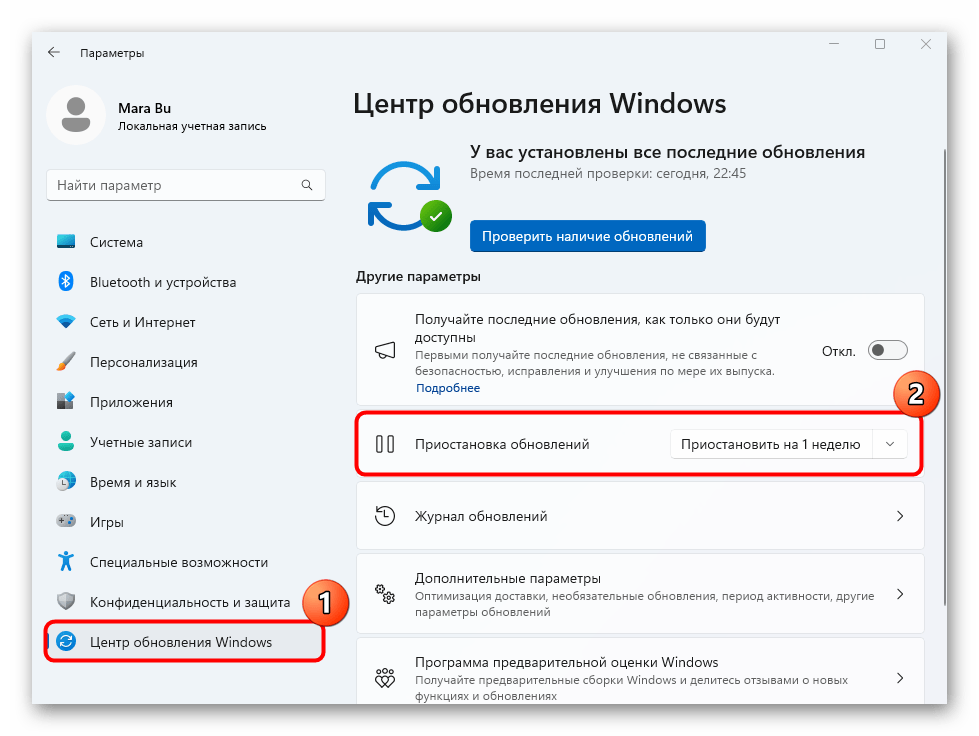
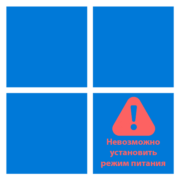
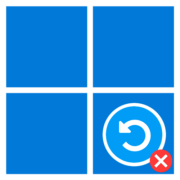
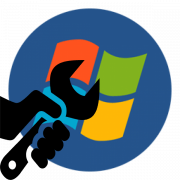
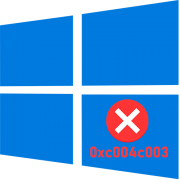

Молодцы спасибо Вам за вашу работу.